みなさんこんにちは、MetaQuest3を購入してからVRにハマりまくっているよっしーです。
今回はなんと、これまで普通にプレイしていたゲームをVR化できる『UEVR』なるものがリリースされたとのことで、さっそく検証してきたので、そのやり方について解説していきたいと思います。
UEVRとは
UEVRとは、アンリアルエンジン(Unreal Engine)で作成されたゲームをVR化してしまうという、ちょっと衝撃的なツールのことです。
すべてのUE製ソフトに対応しているわけではなく、『UE4』と『UE5』で制作されたソフトのみに対応しているので注意が必要です。
VR化できるソフトに制限があるとはいえ、上記エンジンで作られたゲームソフトの中には『ドラクエ11』や『龍が如く 維新!極』に『テイルズオブアライズ』などの、和製ビッグタイトルも含まれています。
これらのゲームを今すぐにVR化して遊べてしまう、というのはちょっと衝撃ですよね!
もちろん、その他にもたくさんのゲームに対応しているので、どれが対応しているかは以下のページでご確認下さい。
» Unreal Engineを採用したゲームソフト一覧:Wikipedia
» 対応ゲーム一覧:スプレッドシート(シート上部のタグをクリックする)
また、公式がおすすめしている『Rai Pal』というツールを使えば、あなたのPCのゲームライブラリ全体から、どのエンジンのどのバージョンなのかを横断的に確認することもできます。
(アプリ内から直接ゲームを起動できるので便利です)
UEVRに必要な環境
UEVRを使うためには、以下の環境が必須となります。
- ゲームをプレイするためのPC(それなりにハイスペックなやつ)
- VRヘッドセット(ここではMetaQuest3を使います)
- VirtualDesktop(一番安定してプレイできます)
MetaQuestの場合、純正のQuestLinkを使ってプレイすることもできますがガクガクして使い物にならないときもあったので、VirtualDesktop(以下:VD)も必須といたしました。
UEVRの使い方解説
普通のゲームをVR化と聞くと、なんだか難しい操作が必要な気がしてしまいますが、実際はめっちゃ簡単すぎてビビリます。
ゲームをVR化するまでの手順は、たったの4つのみ。
- VDを起動する
- UEVRを起動する
- ゲームを起動する
- UEVRでInjectをクリックする
では、順番にやっていきましょう。
UEVRをダウンロードする
まずは、GitHubの配布ページに移動し、UEVRをPCにダウンロードしておきましょう。
» UEVR Beta 1.03 praydog:GitHub
上のリンクを開いた先のGitHubのページで、赤枠のリンクをクリックすることでUEVRがダウンロードされます。
『 UEVR.zip 』というファイルがダウンロードされるので、これを解凍しておきましょう。
インストールなどは不要のツールなので、PC内のわかりやすい場所に設置しておきます。
VirtualDesktopを起動する
続いて、VDを起動してヘッドセットとPCを接続しましょう。
UEVRを起動する
先ほどダウンロード&解凍したフォルダの中にある、『 UEVRInjector.exe 』というファイルをダブルクリックしてUEVRを起動しておきます。
ゲームを起動する
次にVR化して遊ぶ対象となるゲームを起動します。
今回は、Steam版のドラゴンクエスト11の体験版で試しましたが、別にSteamのゲームである必要はなく、、
- Steam
- Epic Games
- XBOX GamePass
など、アンリアルエンジンで作られたゲームなら、なんでもVR化することが可能。
これってやばくねえ?
UEVRでInjectをクリックする
ゲームが起動できたら、先ほどのUEVRのウィンドウを開いて以下の操作をします。
- 一番上のウィンドウでゲームを選択(今回の場合はDRAGON QUEST XI S Demo)
- OpenVR か OpenXR を選択(XRの方が動作が軽い)
- Injectをクリック
下に細かい設定が表示されていますが、ほとんどの場合でいじる必要はなし。
これだけで、これまではPC画面上で遊んでいたゲームがVR化されてしまいます。
UEVRでVR化した実際の画面
スクショだとわかりにくいんですが、実際にVR化されたドラクエ11の画面をご覧いただきましょう。
※画面クリックで拡大できます
たったこれだけの作業でまじでVR化されてる。
しかもちゃんとハイクオリティ。
・・・スゲエ!! すごすぎる!!!
ちなみにコマンドなんかは、こんな感じで画面に浮いた状態で表示されました。
まるで最初からVRに対応しているゲームのようだ。
VR空間で見るスライムが可愛すぎる!
UEVRでカメラを調節する方法
最後にUEVRで、カメラ位置を調節する方法も解説しておきましょう。
ゲーム画面内でゲームパッド、もしくはヘッドセットコントローラーの左右のスティックを同時に押し込むことで、こちらの設定画面が表示されます。
その状態でRトリガーを長押ししながら左右のスティックを操作することで、カメラ位置を調整することができます。
Bボタンを押すと、カメラ位置をデフォルトに戻せます。
さいごに
いやあ、こんな簡単な操作で既存のゲームをVR化できるなんて、まじですごすぎますよね。
作った人どんだけ有能なんだよ・・・
という個人的な感想はさておき、まだベータ版ということもあってか、上のスプレッドシート見てもらうとわかるようにアンリアルエンジン4/5のゲーム全部が完璧にVR化できるかというと、そうでもなさそうだというのが現状。
たとえば、今回試したドラクエ11は私がプレイした範囲では、ほぼ完璧といっても良いクオリティだったんですが、おなじアンリアルエンジン製のFF7リメイクとかはどうもうまくいかない模様。
また、もともとVR非対応のゲームということもあってか、カメラを動かしまくったりするとかなりVR酔いしてしまいやすい印象でした。
とはいえ、普通のゲームを、しかも無料でVR化できてしまうという事実は震えるほどに革新的。
これは、まじでVR元年()来たかも・・!!
やってみたいけど、VRヘッドセット持ってないよーって人は、大幅に値下げされたMetaQuest2でぜひ体験してみてくださいな。












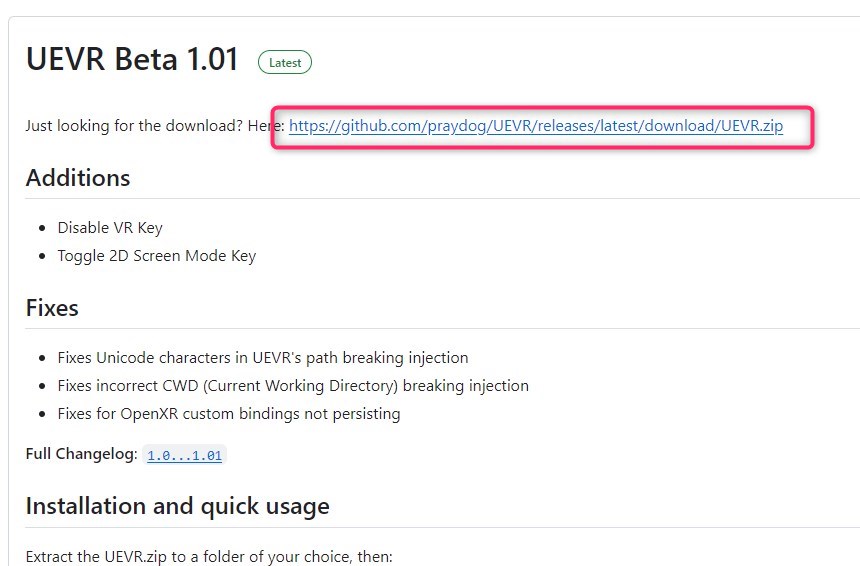
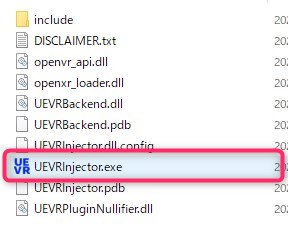






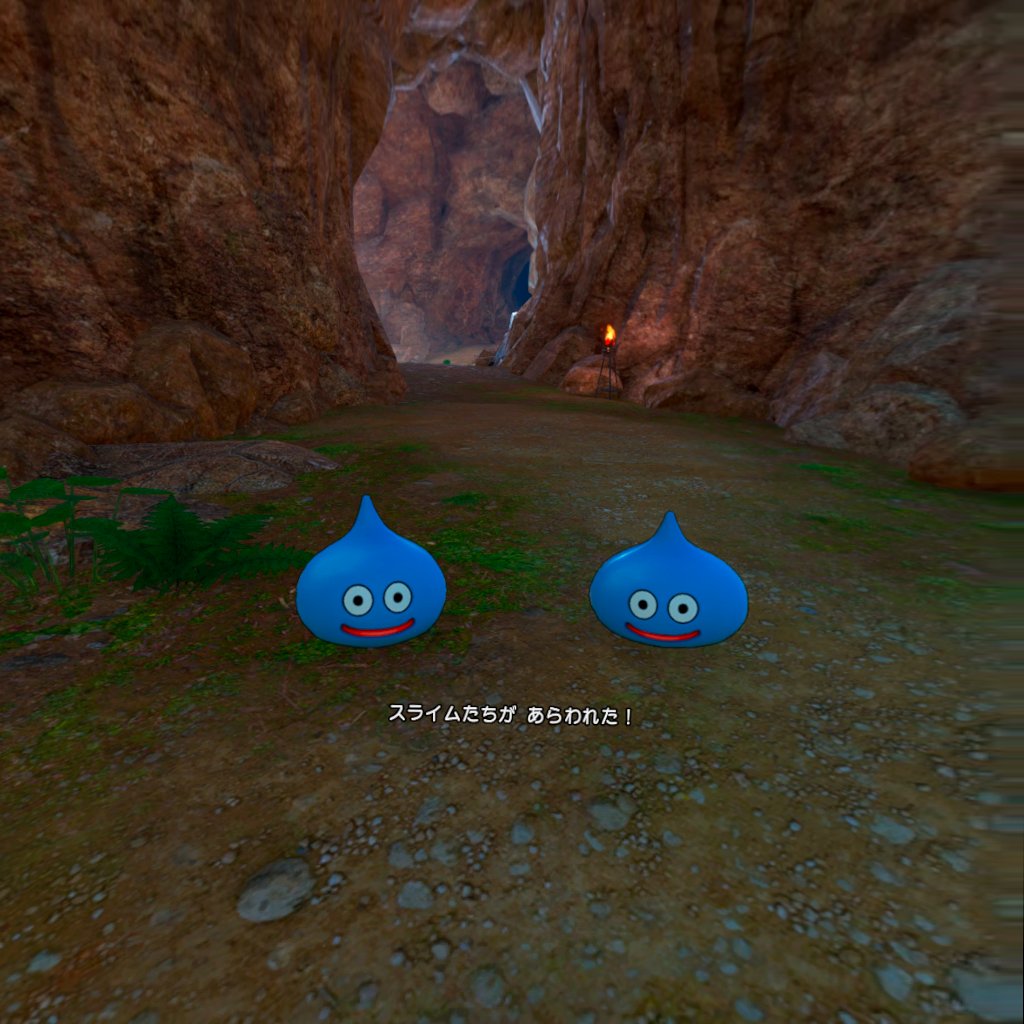

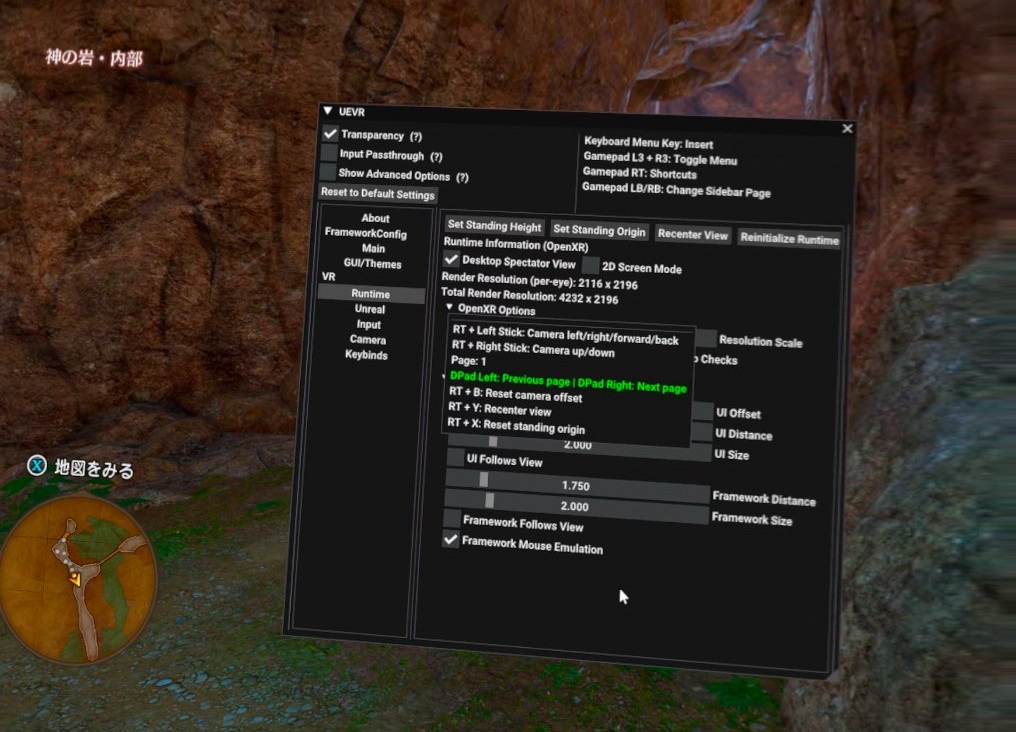
















コメント
コメント一覧 (2件)
virtual displayじゃなくてvirtual desktop だと思います~
こういうのたまにやっちゃうんですよね~ 汗
修正しました。
ご指摘ありがとうございますm(__)m